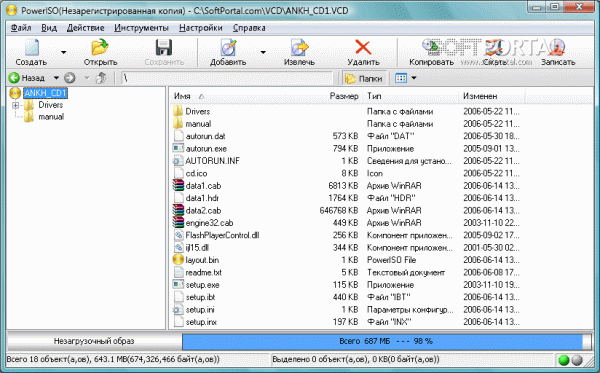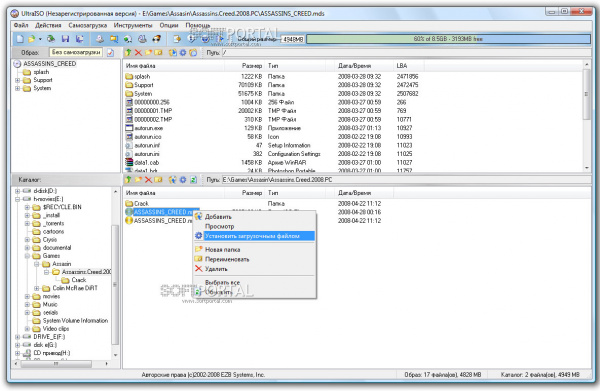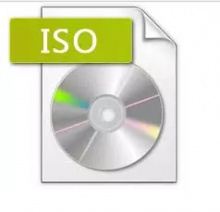
Ищете отличное программное обеспечение для конвертирования и обработки файлов ISO? PowerISO и UltraISO - два популярных инструмента, которые можно использовать для записи компакт-дисков и резервного копирования файлов ISO.
Перед тем, как рассмотреть две программы, дадим ссылку где загрузить одну из программ. Вы можете скачать UltraISO на фан сайте программы. Там вы можете посмотреть инструкции по записи образов Windows.
Изначально поясним, что означает ISO, чтобы вы могли лучше понять назначение этих программ.
ISO - распространенный термин в фотографии, но его не следует путать с тем, о чем мы здесь говорим. В этой статье мы говорим о файлах ISO.
Когда ISO используется в фотографии, это означает настройку камеры, которая позволяет осветлить или затемнить фотографию. Если вы фотографируете, а окружающего света недостаточно, и все выглядит темным, вы можете повысить ISO, чтобы фотография получилась светлее.
ISO также иногда называют ISO-изображением. В других случаях его называют образом оптического диска.
Независимо от того, как его называют, смысл один и тот же. Образ оптического диска - это один файл, который представляет собой архив или дубликат CD, DVD или Blu Ray.
Все, что находится на CD или DVD, будет сохранено в одном файле ISO. CD или DVD - это физический оптический диск, а образ ISO - это его копия, но в цифровом формате.
В ISO-образе будет все, что есть на компакт-диске - а это значит все. Однако, несмотря на то, что все будет содержаться в одном файле, все компоненты останутся такими, какие они есть, и не будут сжаты.
Для чего используются файлы ISO?
Обычно речь идет о создании резервной копии образа физического диска, например, компакт-диска, чтобы позже можно было записать этот файл на другой чистый компакт-диск.
В наши дни ISO часто используются для очень больших программ, которые имеют множество компонентов. Идея заключается в том, чтобы поместить все эти компоненты в один файл, которым можно поделиться и позже записать.
Некоторые большие программы, которые распространяются в виде файлов ISO, включают операционную систему Windows.
Другой способ использования ISO - заставить компьютер вести себя так, как будто в него вставлен оригинальный компакт-диск. По сути, идея заключается в том, чтобы поместить все компоненты компакт-диска на сам компьютер, чтобы вы могли запустить компакт-диск - виртуально - без необходимости вставлять физический компакт-диск. Это называется монтированием образа ISO.
Хотя некоторые компьютеры с Windows позволяют монтировать и записывать ISO-образ (в зависимости от версии Windows), ни один компьютер с Windows не имеет встроенного программного обеспечения для создания ISO-файла с CD или DVD.
Компьютеры Mac, напротив, имеют встроенное программное обеспечение, поэтому PowerISO и UltraISO работают только на компьютерах Windows. Для пользователей Mac они не нужны.
PowerISO против UltraISO: особенности
Теперь, когда вы понимаете, какая операционная система вам нужна и сколько будет стоить использование каждой программы, позвольте мне перейти к сути вопроса: особенностям каждой программы.
Что можно делать с помощью PowerISO?
Вот некоторые вещи, которые можно делать с помощью этой программы:
Извлечение: PowerISO позволяет открывать и извлекать файлы ISO на компьютере, используя несколько методов.
Запись: PowerISO позволяет записывать файлы ISO на новый образ оптического диска. Однако это также программа для прожига общего назначения. Таким образом, она позволяет записывать аудио CD, CD с данными, DVD (с данными или видео), VCD и даже Blu Ray! Вы можете записывать их не только из файлов ISO, но и из файлов MP3, BIN, APE, WMA и FLAC.
Создавать: Помимо прожига, вы можете делать и обратное: Создавать новые файлы ISO с физических дисков. Создание резервных файлов ISO - это не то, что можно сделать в системе Windows по умолчанию. Вы можете не только создавать ISO-образы с дисков, но и копировать Audio CD в MP3-файл. Другие типы файлов, которые можно создать, включают BIN, APE, WMA и FLAC.
Монтировать: Как уже упоминалось, монтирование позволяет работать с компакт-диском виртуально, не имея физического компакт-диска; все, что вам нужно - это резервный архивный файл ISO. Это стало возможным благодаря программе PowerISO. Для этого необходимо использовать виртуальный привод. PowerISO может поддерживать до 23 виртуальных приводов. Помимо монтирования файлов ISO, вы можете "монтировать" файлы образов аудио CD и воспроизводить треки из него.
Конвертировать: PowerISO позволяет конвертировать файлы в новые типы расширений. Можно конвертировать BIN и почти все стандартные форматы файлов образов в формат ISO.
Редактирование: PowerISO позволяет редактировать существующие файлы образов ISO. Некоторые изменения включают добавление файлов в ISO и удаление файлов из него.
USB: Можно создать загрузочный USB-накопитель для Windows XP, Vista и 7.
Функции UltraISO
Извлечение: Вы можете извлекать файлы и папки из любого ISO-файла.
Запись: Вы можете записывать ISO-образы на CD или DVD. Вы также можете создавать загрузочные CD и DVD, а также загрузочные флэш-накопители.
Создать: Вы можете создавать ISO-образы с физического CD или DVD. Если у вас есть CD-ROM, вы можете создать образ CD или DVD. Если у вас есть документ жесткого диска, вы можете превратить его в ISO-образ. Файлы WMA можно создавать и копировать из форматов MP3 и WAV, а также непосредственно с компакт-дисков.
Монтировать: Вы можете монтировать и эмулировать физические CD и DVD с помощью ISO и запускать его на виртуальном диске.
Конвертировать: Вы можете конвертировать до 30 типов файлов образов в форматы ISO, NRG, MDS и CCD.
Редактировать: Вы можете добавлять файлы и папки в образ ISO. Вы можете создать новый каталог или удалить файлы. Вы также можете переименовывать файлы. Кроме того, можно добавить, удалить или извлечь загрузочный образ ISO.
USB: Вы можете записывать файлы образов на USB-накопитель.
Некоторые другие функции, которые будут полезны, включают:
- двухоконный пользовательский интерфейс;
- интеграция типов документов оболочки;
- двойной щелчок для открытия файлов образов;
- щелчок правой кнопкой мыши на файлах образов для открытия окна меню;
- структура файла образа iso оптимизируется автоматически для экономии места.
Как вы можете видеть, PowerISO и UltraISO имеют схожие возможности.
Выводы
Если бы вам пришлось выбирать между этими двумя программами, попробуйте обе. На момент написания этой статьи последняя версия PowerISO является более свежей, чем версия UltraISO.
Кроме того, в PowerISO есть отличные учебники, которые облегчают ее использование. Она также доступна на большем количестве языков, что делает ее лучшим выбором для иностранных пользователей.